【安装准备】
1、准备一个U盘,可储存空间不低于20G,U盘内资料移出去,待会儿要格式化做U盘启动盘
2、windows操作系统上下载“Rufus”,官网:http://rufus.ie/zh/,制作U盘启动盘所用的软件
3、通过https://openanolis.cn/download下载Anolis os镜像到自己的windows操作系统上,我下载的是8.6版本的iso镜像安装包,地址:https://mirrors.openanolis.cn/anolis/8.6/isos/QU1/x86_64/AnolisOS-8.6-QU1-x86_64-dvd.iso
4、准备好需要安装的目标主机,我这里用的普通主机,配置是i5、8G内存,原来跑windows办公用的
【U盘启动盘制作】

1、右键-管理员身份打开第二步下载的“Rufus”,软件会自动读取插在电脑上的U盘(蓝色框选区域信息)
2、点击“选择”(红色箭头指向处),找到并选择上面【安装准备】第3步下载的Anolis os镜像文件
3、其他配置无需调整,然后点击“开始”

4、选择“以DD镜像模式写入”,然后点击“OK”
【通过U盘启动盘安装Anolis os】
1、将制作的u盘启动盘插到需要制作的主机上
2、启动相关主机,在启动后按下相关品牌的U盘启动引导键,通常是F12,如果不正确,可以尝试其他按键:F11、F10、F9、F8、F2、F1、ESC,正确的话会看到如下图的引导启动列表:

↑第二项和第三项都是u盘的引导项,其他的是已经安装好的系统,这里选择自己的u盘就好了)

↑↓这里的话正常选择第一项,如果能安装最好了,不过我在安装时遇到了显示器报错,如下图,大概就是显示器不兼容了,显示器提示有问题时选择第四项“Troubleshoot ing”:

↓选择“Troubleshoot ing”的安装项后,接着选择:“Install Anolis OS 8 in basic graphics mode”

↓剩下的就可以依照安装引导进行了
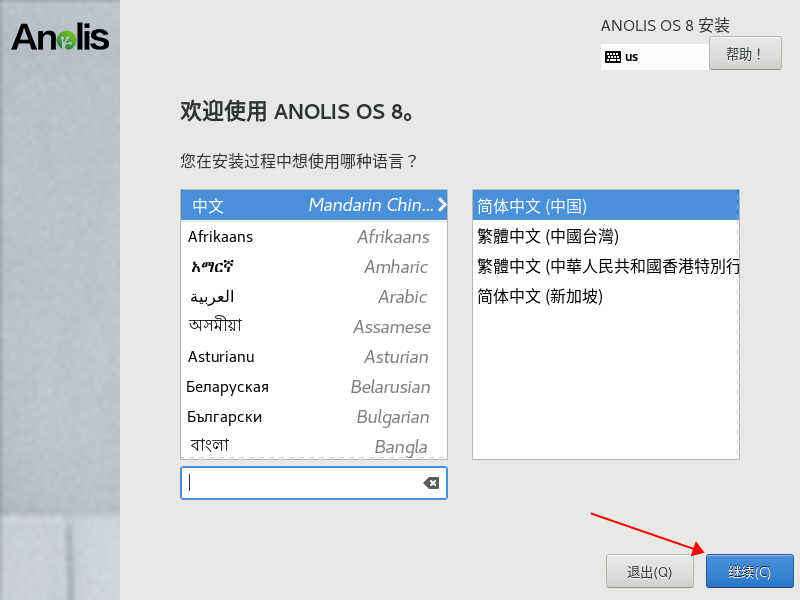
↓指定安装目的地,设置root密码,配置网络和主机名(让安装后的系统自动联上网)

↓↑将网络开关打开,然后点击完成,网络配置完成后就可以点击“开始安装”了
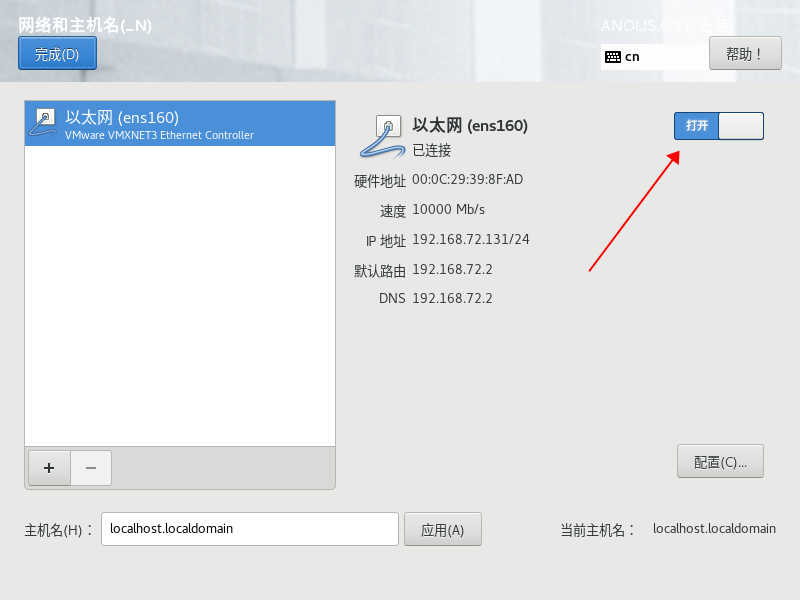
↓安装完成,重启系统

↓同意许可证,然后点击结束配置
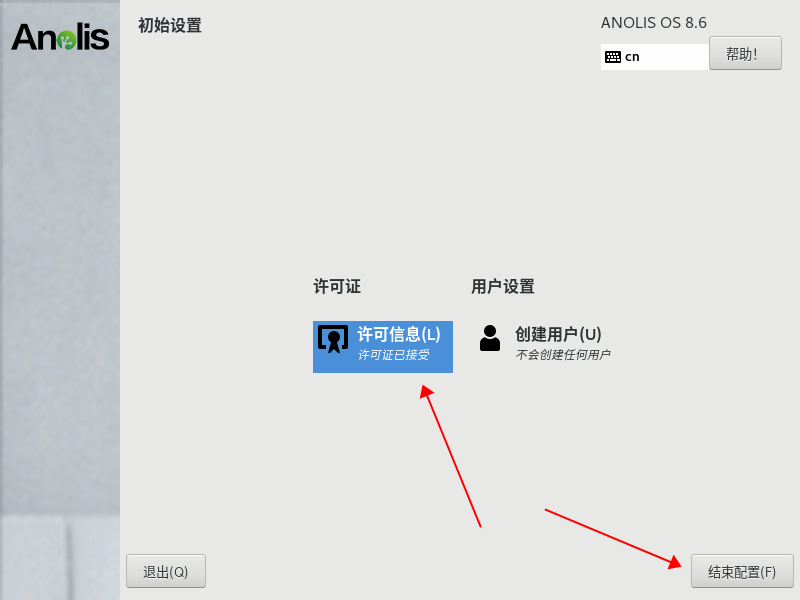
↓再次重启后完成一个简单的用户设置引导,然后右上角检查网络是否连上和对其他用户可用,至此完成了安装。






【推荐】国内首个AI IDE,深度理解中文开发场景,立即下载体验Trae
【推荐】编程新体验,更懂你的AI,立即体验豆包MarsCode编程助手
【推荐】抖音旗下AI助手豆包,你的智能百科全书,全免费不限次数
【推荐】轻量又高性能的 SSH 工具 IShell:AI 加持,快人一步
· 全程不用写代码,我用AI程序员写了一个飞机大战
· DeepSeek 开源周回顾「GitHub 热点速览」
· MongoDB 8.0这个新功能碉堡了,比商业数据库还牛
· 记一次.NET内存居高不下排查解决与启示
· 白话解读 Dapr 1.15:你的「微服务管家」又秀新绝活了